Windows ALTERNATIVE: Lingmo OS – Sieht aus wie Mac OS!
🖥️ Warum Lingmo OS eine interessante Alternative ist
Ich habe mir Lingmo OS angesehen, eine schlanke Linux-Distribution, die optisch stark an macOS erinnert. Zielgruppe sind vor allem Nutzer mit älteren Rechnern oder Laptops, die genug von Windows haben und ein ressourcenschonendes, zugleich schickes System suchen. Lingmo OS ist Open Source, kostenlos und konzentriert sich auf das Wesentliche – genau das, was viele alte Kisten wieder flott machen kann.
Kurz zusammengefasst: Lingmo OS bietet ein modernes Design im Mac-Style, geringe Systemanforderungen und die Möglichkeit, bekannte Anwendungen wie Browser, Office-Programme und sogar Spotify zu nutzen.
⚙️ Systemanforderungen und Vorbereitung
Bevor du startest, hier die Mindestanforderungen, die Lingmo OS laut meinen Tests braucht:
- Prozessor: Zweikerner (Intel oder AMD)
- Arbeitsspeicher: ab 2 GB realistisch nutzbar
- Festplattenspeicher: mindestens 10 GB frei, empfohlen 30 GB oder mehr
- Keine besondere GPU erforderlich
Zum Erstellen eines Installations-USB empfehle ich Tools wie balenaEtcher oder Rufus. Die ISO lade ich von der offiziellen Seite herunter und schreibe sie auf einen USB-Stick.
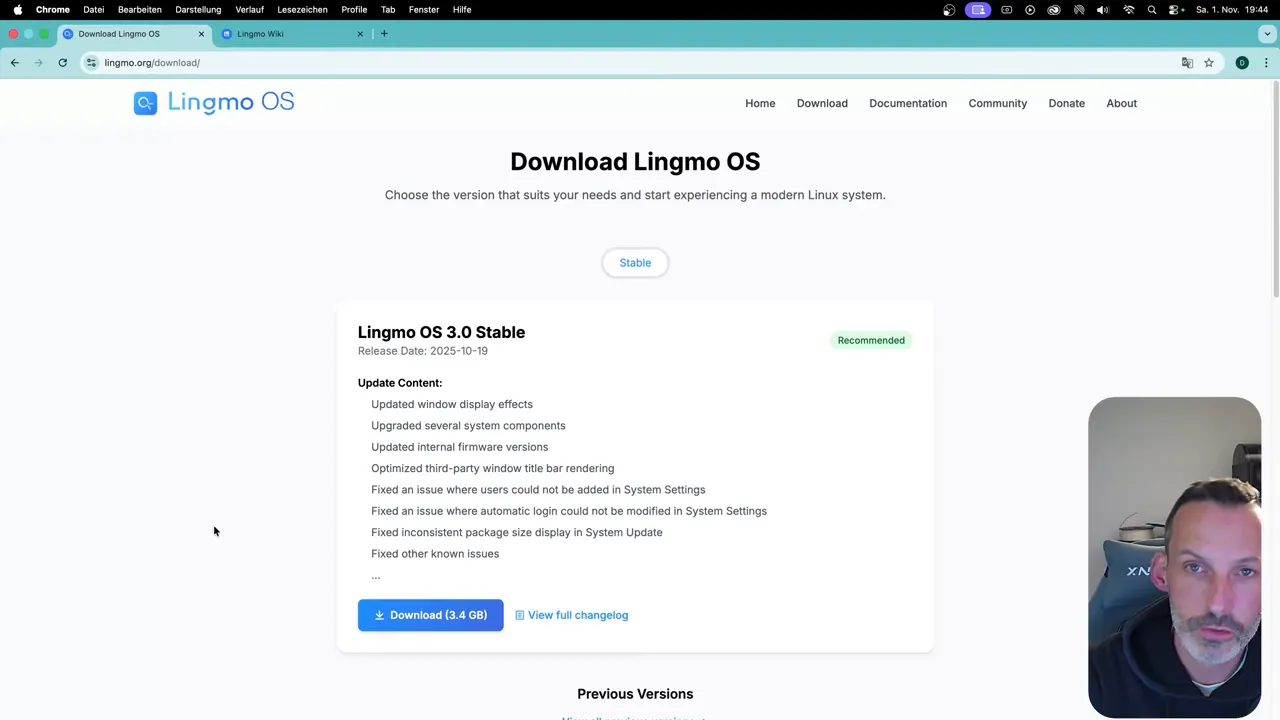
🔌 Vom USB-Stick booten und Installationsmodus wählen
Wichtig ist, im BIOS die Boot-Reihenfolge so einzustellen, dass vom USB-Stick gestartet wird. Beim Start bekommst du die Option Try oder Install. Ich wähle Install und gehe Schritt für Schritt die Einrichtung durch.
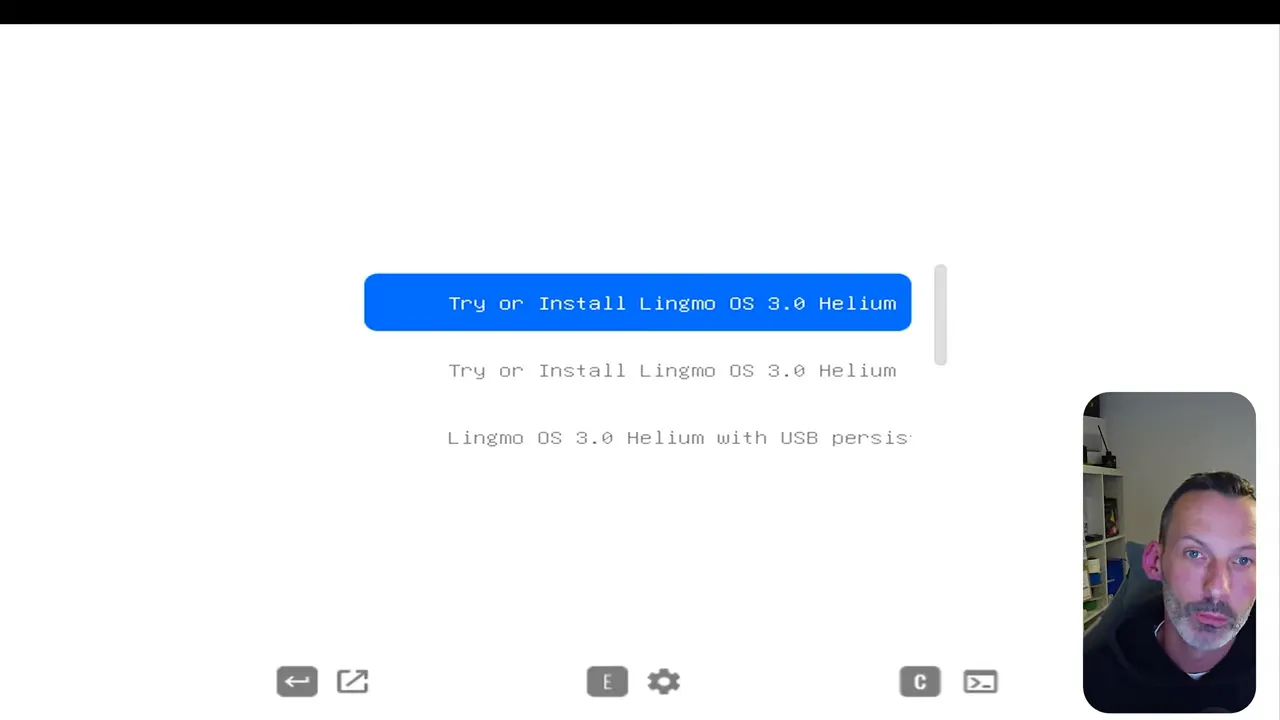
🛠️ Installation Schritt für Schritt
Die Installation ist sehr geradlinig. Ich führe die wichtigsten Schritte kurz auf:
- Sprache wählen (z. B. Deutsch).
- Region einstellen (Europa, Berlin).
- Partitionierung: In meinem Test habe ich die Festplatte komplett löschen lassen, um Lingmo OS als Alleinsystem zu installieren.
- Benutzername und Computername einrichten sowie Passwort vergeben.
- Installation starten und kurz warten. Danach USB-Stick entfernen und neu starten.

🎨 Erste Eindrücke nach dem Start – macOS-Feeling
Nach dem ersten Start gehe ich direkt in die Einstellungen, um die Sprache auf Deutsch zu stellen. Danach wirkt der Desktop sehr vertraut, besonders die obere rechte Leiste erinnert stark an macOS: Schnellzugriffe für Bluetooth, WLAN, Dunkelmodus, Screenshot-Tool, Suche und System-Update sind vorhanden.
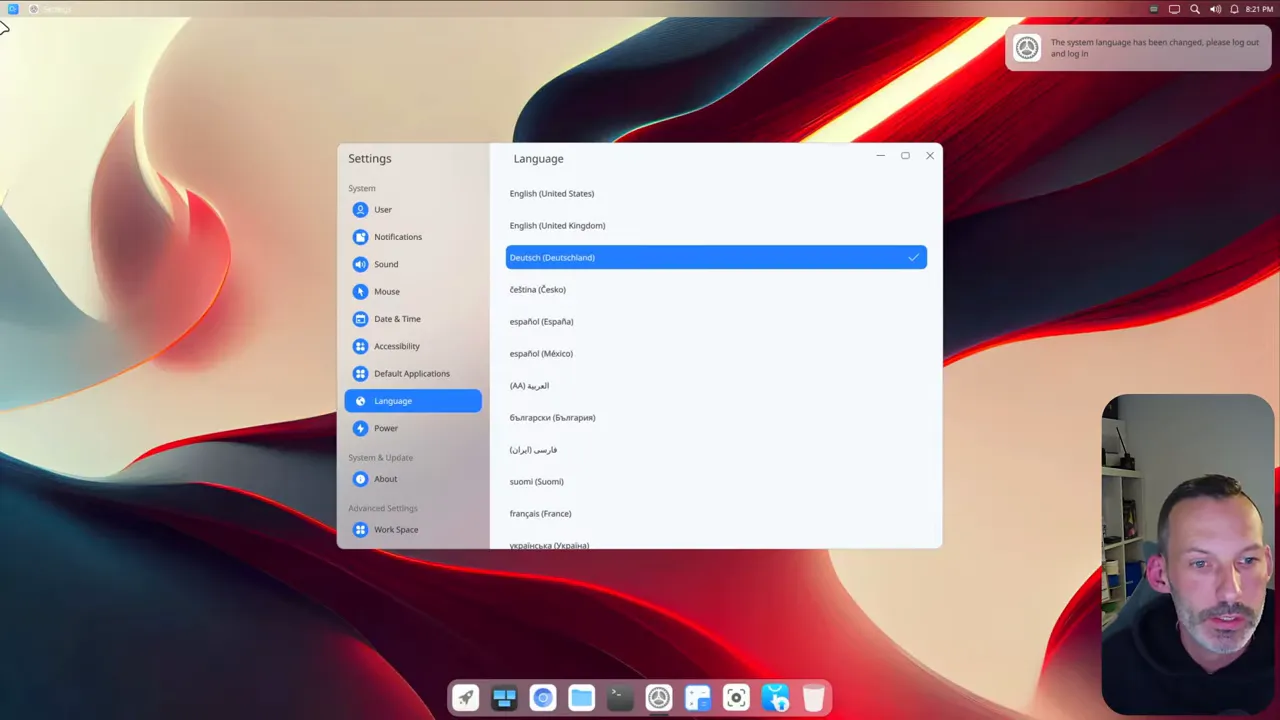
Die untere Leiste kann angepasst werden. Mit ein paar kosmetischen Anpassungen kommt der Look noch näher an das bekannte Mac-Design heran, bleibt dabei aber übersichtlich und leicht bedienbar.
📁 Benutzerfreundlichkeit und vorinstallierte Anwendungen
Lingmo OS liefert viele Standardwerkzeuge mit: Dateimanager, Taschenrechner, Screenshot-Tool, sowie eine Programmübersicht (Starter) ähnlich dem macOS-Launchpad. Die Icons und das Layout sind durchdacht, sodass auch Umsteiger von Windows sich schnell zurechtfinden.
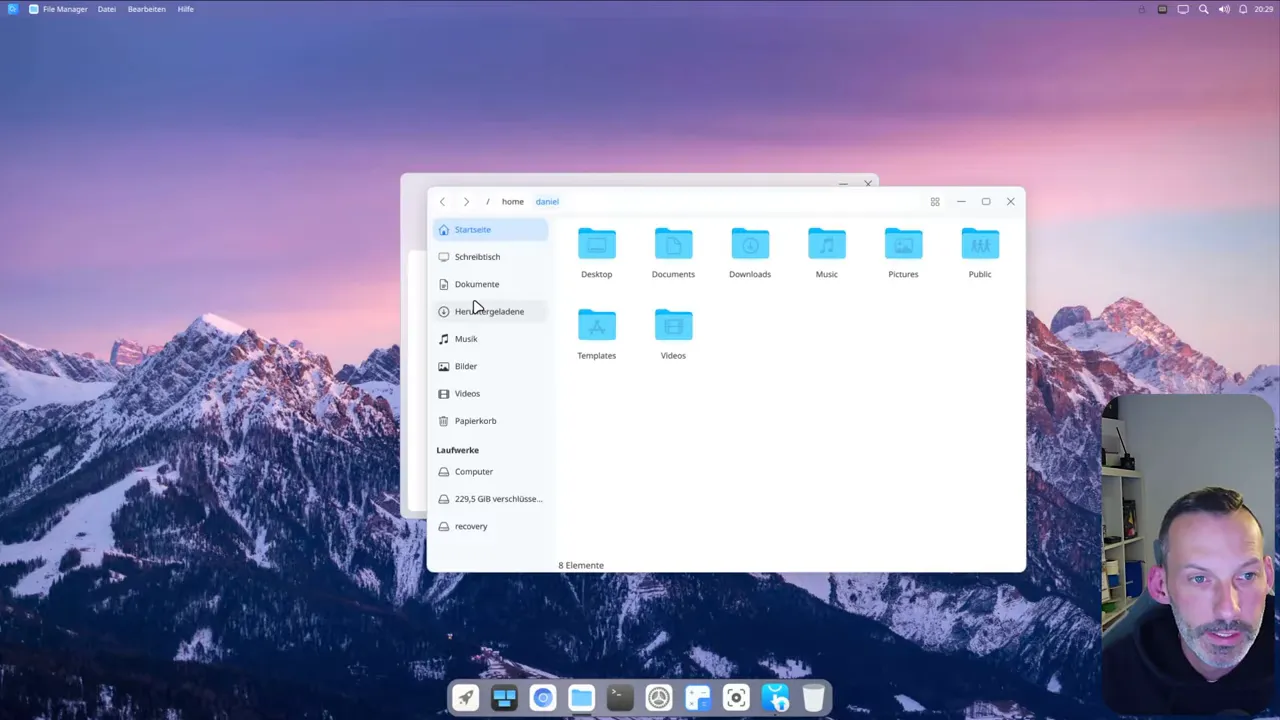
Vorinstallierte Anwendungen, die mir aufgefallen sind:
- Chromium als Browser
- VLC als Mediaplayer
- Thunderbird als E-Mail-Client
- OnlyOffice für Text, Tabellen und Präsentationen
OnlyOffice deckt viele Bedürfnisse ab, sodass man nicht zwingend zusätzliche Office-Software benötigt.
🧩 Software nachinstallieren: Discover und Terminal
Wenn du zusätzliche Anwendungen brauchst, nutze ich die grafische Paketverwaltung Discover. Dort kannst du Kategorien durchstöbern oder gezielt nach Programmen suchen. Das ist ideal für weniger erfahrene Nutzer.
Für Fortgeschrittene steht natürlich das Terminal zur Verfügung. Ich habe beispielsweise Spotify über die Linux-Installationsanweisungen installiert, indem ich die entsprechenden Befehle im Terminal ausgeführt habe. Auch kommerzielle Apps sind oft verfügbar oder lassen sich per Flatpak/Snap/Repository einrichten.
💡 Mein Fazit
Lingmo OS ist eine gelungene, schlanke Linux-Distribution für alle, die einen frischen Look im Mac-Stil wollen, ohne macOS zu nutzen. Die Bedienung ist einfach, die Systemanforderungen niedrig genug, um alte Laptops oder Mini-PCs sinnvoll weiterzuverwenden. Open Source Tools wie Firefox, OnlyOffice und VLC sind vorhanden, und per Discover oder Terminal lässt sich schnell noch das Nötigste nachinstallieren.
„Diesen ganzen KI-Schnickschnack braucht meiner Meinung nach kein Mensch in einem Betriebssystem“ — das trifft den Kern: ein aufgeräumtes, schnelles System ohne unnötigen Ballast.
📝 Tipps und weiterführende Links
- ISO herunterladen: lingmo.org
- Image-Tool: balenaEtcher oder Rufus
- Spotify für Linux: spotify.com/de/download/linux/
Wenn du Lingmo OS ausprobieren willst, erstelle am besten einen Live-USB und teste den „Try“-Modus, bevor du die Festplatte überschreibst. So kannst du Hardware-Kompatibilität und Optik in Ruhe prüfen.
💬 Deine Erfahrungen
Schreib mir in die Kommentare, welches Betriebssystem du aktuell nutzt und ob du schon mal eine Linux-Distribution ausprobiert hast. Wenn du möchtest, teste ich gern noch spezielle Apps oder Hardware mit Lingmo OS und berichte darüber.